Hoe Facebook-videogesprek / live streaming video op te nemen
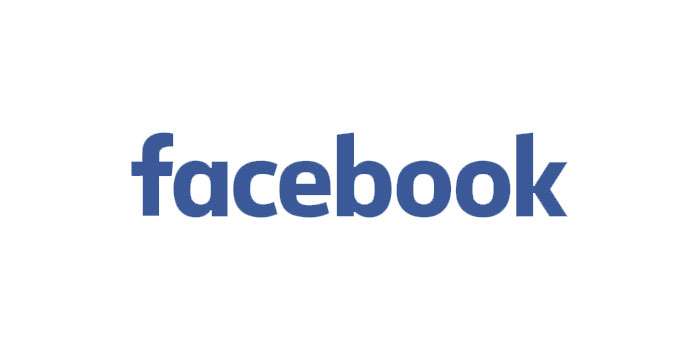
Samenvatting
Facebook is een van de populairste en grootste sociale mediaplatforms op internet. Hiermee kunt u verschillende soorten video's bekijken en delen, berichten verzenden of rechtstreeks, zoals Skype, face-to-face online met uw familie en vrienden praten. Soms wilt u misschien het Facebook-videogesprek opnemen om het kostbare moment met uw gezin te bewaren of een aantal streaming Facebook-video's opnemen. Dit artikel biedt u vier schermrecorders en details over hoe u Facebook-video ermee kunt opnemen.
Facebook-video opnemen op Windows 10
Als u op zoek bent naar een schermrecorder om u te helpen bij het opnemen van Facebook-videogesprekken op uw Windows-computer, kan Any Screen Recorder uw eerste keuze zijn. Deze schermopnamesoftware is echt krachtig om alles en activiteiten op uw scherm vast te leggen, en als u deze gebruikt, kunt u het volledige scherm, een vergrendeld venster of een specifiek gebied opnemen zoals u wilt. Bovendien is het een goede hulp voor u om audio van uw computer op te nemen (systeemgeluid of microfoon), een webcam op te nemen en uw favoriete gameplay op te nemen. Het belangrijkste is dat u alle activiteiten met een paar simpele klikken kunt doen.
Open nu een Facebook-video of start een videogesprek met iemand en volg de volgende stappen om Facebook-video op te nemen met Any Screen Recorder in Windows 10.
Stap 1: Start een willekeurige schermrecorder. U kunt een van de vier hoofdfuncties op het hoofdscherm kiezen. Hier moet u op "Record Screen" klikken.
Stap 2: Selecteer een schermgebied om op te nemen. Als je het scherm en de webcam tegelijkertijd wilt opnemen, zorg er dan voor dat je een webcam op je computer hebt aangesloten.
Stap 3: kies ervoor om alleen systeemgeluid op te nemen, alleen microfoon op te nemen, beide op te nemen of op te nemen zonder audio.
Stap 4: Start de opname.
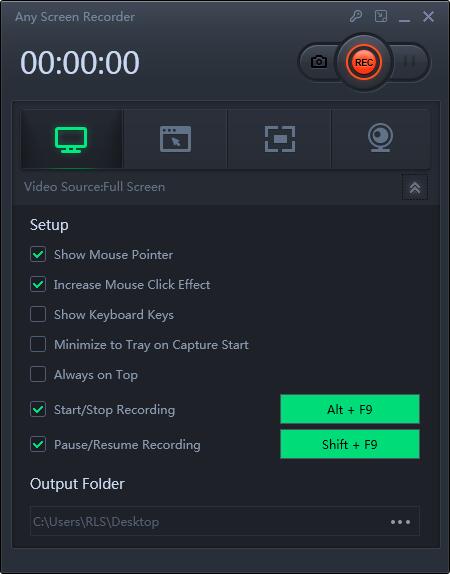
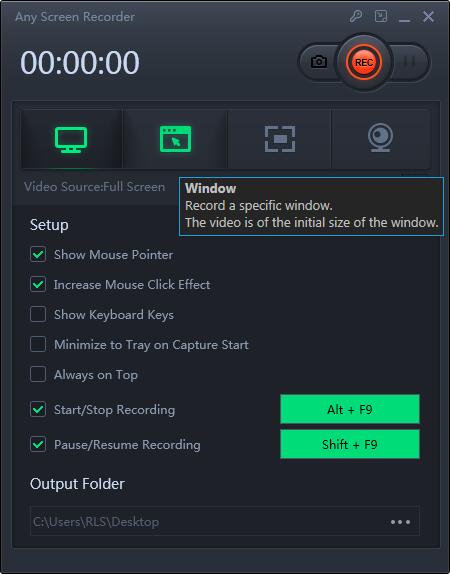
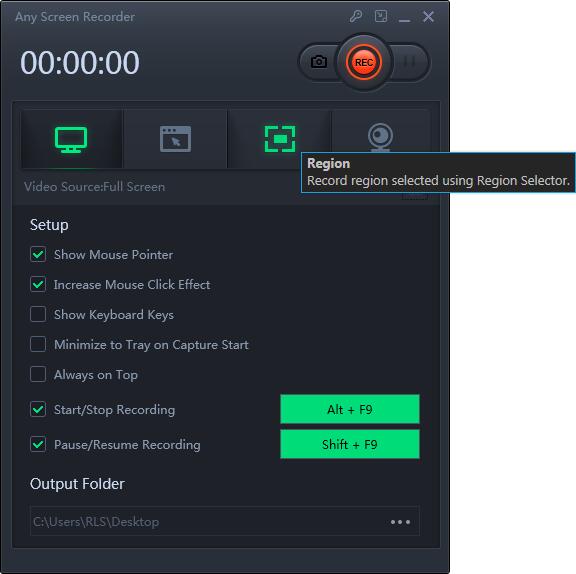
Hoe Facebook-video op Mac op te nemen
Voor Mac-gebruikers kunnen veel fantastische schermrecorders helpen bij het opnemen van Facebook-video op de markt, en sommige zijn gratis, sommige zijn betaald. Aangezien velen van jullie op zoek zijn naar de freeware om de taak uit te voeren, zullen we je een geweldige gratis schermrecorder laten zien - QuickTime Player om je te helpen bij het opnemen van Facebook-video. Volg de onderstaande stappen om met het werk te beginnen.
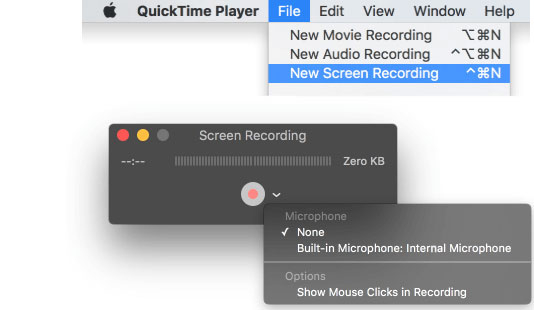
Stap 1: start QuickTime Player op uw Mac. Klik op "Bestand"> "Nieuwe schermopname". Doe dan mee aan een Facebook-videogesprek of open een streaming video.
Stap 2: klik op de kleine driehoekknop om de instellingen aan te passen. Tegelijkertijd kunt u deelnemen aan een Facebook-videogesprek of een streaming Facebook-video afspelen.
Stap 3: Klik op de rode knop om de Facebook-video te starten en je kunt ervoor kiezen om het volledige scherm of een aangepast gedeelte ervan vast te leggen.
Stap 4: Kies de knop "Stop" in de menubalk om de opname te stoppen. Later kunt u het opgenomen videobestand in de * .MOV-indeling krijgen.
Facebook-video opnemen op iPhone en iPad
Voor iPhone- of iPad-gebruikers is het heel gemakkelijk om Facebook-video op te nemen met het apparaat zelf. Als uw iPhone of iPad iOS 11 of 12 heeft, kunt u de taak gemakkelijk uitvoeren, aangezien opnamescherm en audio de verbluffende functies ervan zijn. Voor de meeste gebruikers is het een perfecte manier om Facebook-videogesprekken of Facebook-video's op uw iPhone en iPad op te nemen. Het belangrijkste is dat u geen andere applicaties van derden op uw apparaten hoeft te downloaden en te installeren. Wilt u weten hoe u Facebook-video opneemt met een iOS-schermrecorder, bekijk dan de volgende zelfstudiestappen.
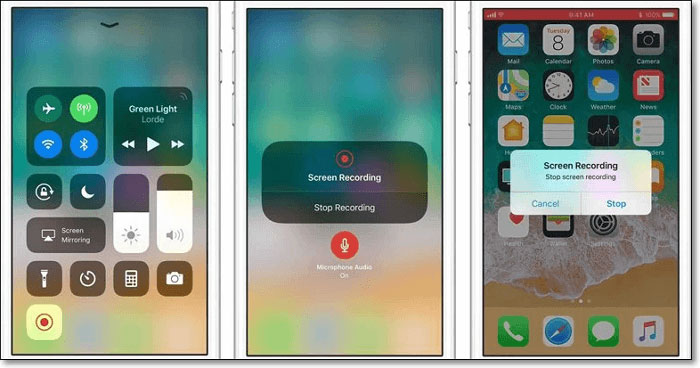
Stap 1: Tik op "Instellingen"> "Controlecentrum"> "Regelingen aanpassen". Zoek "Schermopname" in de onderste lijst en tik op de knop "+" ernaast.
Stap 2: Veeg naar beneden vanaf de rechterbovenhoek van het scherm, het Control Center wordt geopend. Tik op de schermopnameknop en druk op "Opname starten" om te beginnen met het opnemen van Facebook-videogesprekken of live streaming video op Facebook. Tik op Microfoonaudio om de audiochat op te nemen.
Stap 3: Als je de opname wilt stoppen, tik je op de rode balk en bevestig je om de opname te stoppen. Vervolgens wordt uw videobestand met schermopname opgeslagen in Foto's, waar u het kunt afspelen en bewerken.
Facebook-video opnemen op Android
DU Recorder is een applicatie waarmee je een video kunt opnemen van alles wat er op je Android-scherm gebeurt. Als je een Facebook-videogesprek of een aantal live streaming video's op je Android wilt opnemen, kun je deze app niet missen. U kunt eenvoudig gameplay, videogesprekken of andere streamingvideo's rechtstreeks op uw mobiele telefoon opnemen. Als je de video eenmaal hebt opgenomen, kun je deze ook bewerken met de bewerkingstool die door de applicatie wordt ondersteund, zoals bijsnijden, samenvoegen of muziek toevoegen.
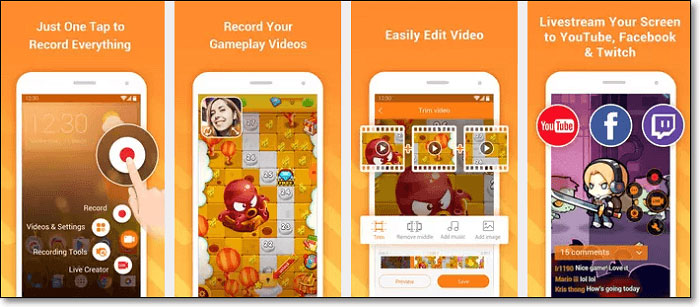
Stap 1: download DU Recorder op Google Play.
Stap 2: Open DU Recorder en je ziet het opnamevenster. Klik op de startknop en neem uw videogesprek of live streaming video op.
Stap 3: klik op de stopknop als u de opname wilt stoppen.
Downloadadres: https://www.youtube.com/watch?v=dppHNF8sxG0

